Fitness+ plāna skatīšana un pārvaldība ierīcē Apple TV 4K
Lai palīdzētu jums sasniegt fitnesa mērķus un turpināt iesākto, varat izvēlēties plānu, kuru izveidojat pakalpojumā Apple Fitness+, izmantojot iPhone tālruni, tad skatiet to ierīcē Apple TV 4K lietotnē Fitness.
iPhone tālruņa lietotnē Fitness varat izveidot šādus plānus.
Stay Consistent. Iepriekš izvēlēti treniņi un meditācijas, pamatojoties uz jūsu pēdējo Fitness+ aktivitāti un preferencēm, piemēram, ilgumu, aktivitātēm, iecienītajiem treneriem, mūzikas žanriem un nedēļas dienām, kad vēlaties būt aktīvs.
Push Further. Tiem, kas vēlas izaicināt sevi, šie iepriekš atlasītie treniņi palielina katras dienas treniņu sesiju ilgumu.
Custom Plan. Izveidojiet savu plānu ar aktivitātēm, treniņu ilgumu un nedēļas dienām.
Plašāku informāciju par plāna izveidi skatiet sadaļā Pielāgota plāna izmantošana pakalpojumā Apple Fitness+.
Piezīme. Apple Fitness+ treniņiem ir nepieciešams abonements un Apple Watch pulkstenis vai iPhone tālrunis, kas savienots ar lietotni Fitness Apple TV 4K ierīcē.
Atveriet lietotni Fitness
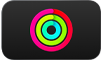 Apple TV 4K ierīcē.
Apple TV 4K ierīcē.Atveriet sānjoslu, tad atlasiet Plans.
Atlasiet plānu.
Varat redzēt pašreizējo Plan, kā arī visus iepriekšējos plānus, ko esat izpildījis vai atcēlis.
Ja jums nav aktīva Custom Plan, atlasiet Build Your Own, lai iPhone tālrunī tiktu parādīta uzvedne ar aicinājumu to izveidot. Varat arī atlasīt iepriekšējo plānu, lai to atkārtotu.
Veiciet jebkuru no tālāk aprakstītajām darbībām.
Sāciet treniņu no sava plāna. Atlasiet View Plan, tad atlasiet treniņu, ko vēlaties veikt.
Treniņi plānā tiek rādīti hronoloģiskā secībā, un šīs nedēļas plāns ir augšpusē, lai jūs varētu redzēt, kas ir plānots nākamajā nedēļā, vai ritināt uz leju, lai redzētu, kas ir plānots nākamajās nedēļās. Kad pabeidzat katru plāna nedēļu, pabeigtie treniņi pārvietosies uz lapas apakšējo daļu.
Jūs varat atgriezties pie iepriekšējām dienām vai nedēļām, lai pabeigtu treniņus jebkurā plāna laikā. Ja sākat plānu ierīcē Apple TV 4K, jūsu progress tiek saglabāts un jūs varat to turpināt iPhone tālrunī vai iPad ierīcē, vai otrādi.
Pārdēvējiet plānu. Atlasiet View Plan, atlasiet
 , tad atlasiet Rename Plan. Ievadiet jaunu nosaukumu, pēc tam atlasiet Done.
, tad atlasiet Rename Plan. Ievadiet jaunu nosaukumu, pēc tam atlasiet Done.Izbeidziet plānu. Atlasiet View Plan, atlasiet
 , tad atlasiet End Plan.
, tad atlasiet End Plan.Atkārtojiet iepriekšējo plānu. Pārvietojieties lejup uz rindu Recent Plans, atlasiet plānu, tad atlasiet opciju Exact Repeat, lai atkārtotu tieši tos pašus treniņus, kas bija iepriekšējā reizē, vai opciju Refreshed Repeat, lai atjauninātu plānu ar jaunākiem treniņiem.